Si tienes contratado un VPS en Unelink puedes disfrutar, entre otras muchas herramientas gratuitas, de la posibilidad de reinstalar tu servidor tantas veces como quieras. Es posible que desees realizar pruebas de rendimiento, comprobar qué sistema operativo o panel se ajusta más a tus necesidades o, simplemente, formatear completamente el servidor para empezar desde cero. Con la herramienta de reinstalación no lo puedes tener más fácil ya que, en pocos pasos, puedes reinstalar tu VPS y tenerlo como recién contratado. Te lo mostramos con un ejemplo.
Para reinstalar tu VPS lo primero que tienes que hacer es acceder a tu Extranet de Cliente, buscar el servidor a reinstalar dentro del listado de servidores VPS ("Gestión de productos" -> "Servidores VPS") y, por último, hacer clic en la referencia del servidor que quieras reinstalar.
En el detalle del VPS, en la sección de herramientas, haz clic en el botón "Reinstalar".
En la siguiente pantalla podrás elegir el sistema operativo (además del panel de control). Recuerda que una reinstalación SIEMPRE borra TODOS los datos que tengas alojados en tu servidor, por lo que asegúrate de tener copia de los datos importantes o, por el contrario, que no necesites lo que tengas alojado y configurado en él.
En el siguiente paso podrás indicar una dirección de correo alternativa a la que quieres que te lleguen los nuevos datos de acceso y también tendrás que confirmar la reinstalación con tu contraseña de acceso a la Extranet de Cliente. Nuevamente te recordamos que al pulsar el botón "Reinstalar" se borrarán TODOS los datos del servidor sin posibilidad de recuperarlos. Por lo que asegúrate que no necesitas nada de tu servidor y/o que tengas una copia de seguridad de lo que necesites conservar.
Tras aceptar un último mensaje de confirmación, comenzará la reinstalación del servidor.
Una vez finalizada la reinstalación, recibirás un correo electrónico con los nuevos datos de acceso a tu servidor.
Si lo prefieres, puedes ver este tutorial en vídeo en nuestro canal de YouTube:
¡Esperamos que esta guía os sirva de ayuda para reinstalar vuestros servidores VPS!

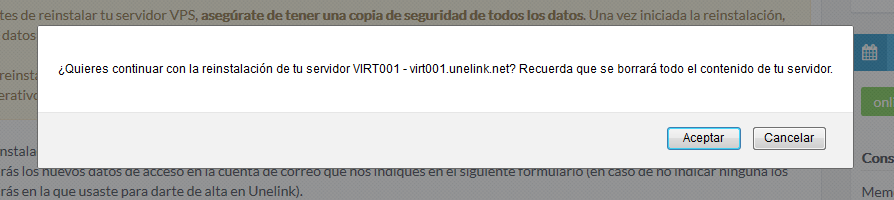
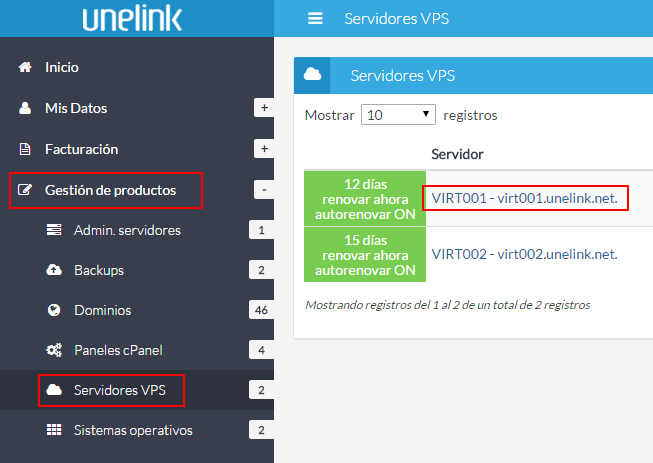
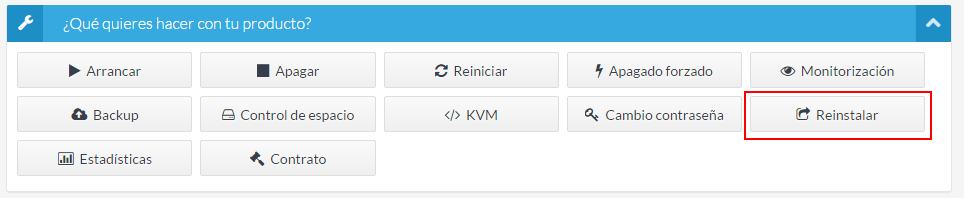
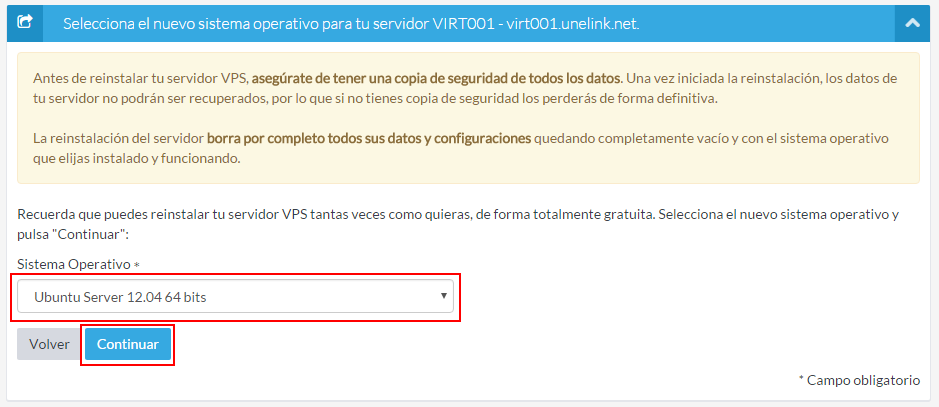
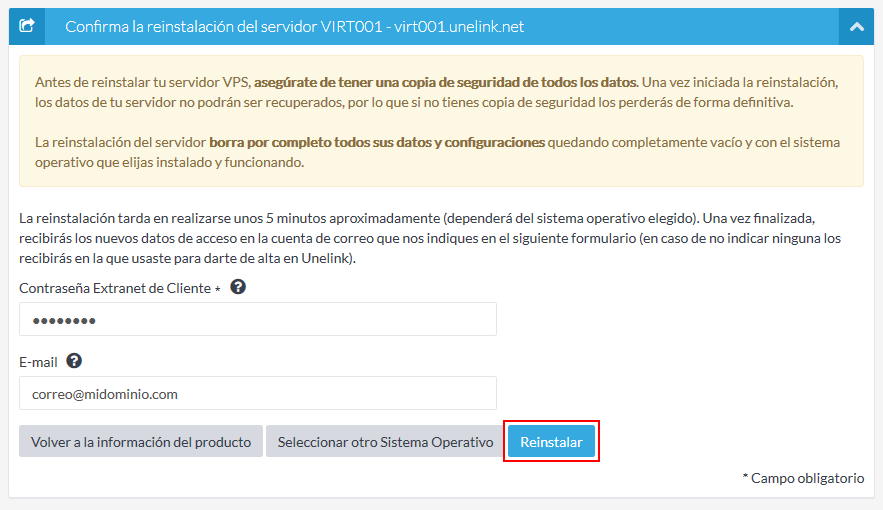
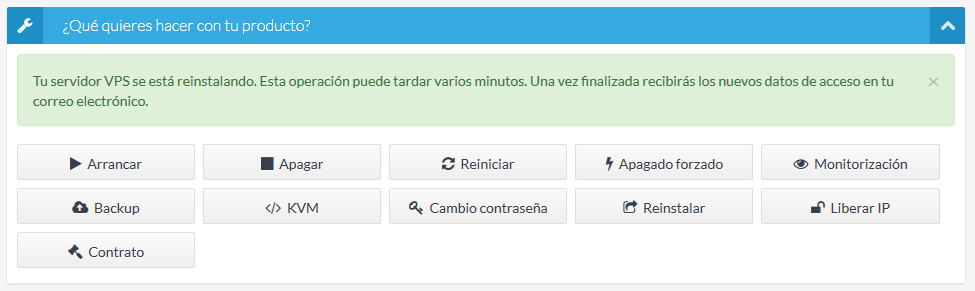








Acceder a un sitio web marcado como no seguro en Chrome y Firefox
Eduardo Centeno Leal
Recuperar la contraseña de acceso a la Extranet de Cliente
Eve
Deshabilitar el envío y recepción de correos electrónicos en una cuenta de email en cPanel
Ricardo Andrade
Cómo añadir un segundo disco para backup en Proxmox
Emanuel
Recuperar la contraseña de acceso a la Extranet de Cliente
Luis.Artola
Timestamp en Linux Bash
Hola
Crear una lista de correo en cPanel
Jair Mtz